iPadOS 18 Apple 로고 멈추면, 사용할 수 없습니다.때문에 알맞는 방법을 이용하여 iPadOS 18 Apple 로고 탈출해야 하는데요 iPad를 고치는 동안 모든 데이터를 잃을까 봐 두려워하는 것은 현실입니다. 그렇다면 iPad가 Apple 로고에 멈췄고 하드 리셋이 작동하지 않을 때 어떻게 합니까? 이번 글에서는 iPadOS 18 Apple 로고 탈출 방법을 자세히 소개해 드리도록 하겠습니다

1부: 왜 내 iPad가 애플 로고에서 멈춰 있나요?
가장 먼저 물어볼 수 있는 질문은 "내 iPad가 Apple 로고에 멈춘 이유는 무엇인가?"일 것입니다. 이유는 여러 가지가 있을 수 있으며 해결책은 이에 따라 달라질 수 있습니다. 일반적인 이유는 다음과 같습니다.
- OS 업데이트 실패
- 제대로 작동하지 않는 앱.
- 탈옥 시도가 실패했습니다.
- iTunes 또는 백업에서 파일 복구 실패
- 오래된 iOS 버전입니다.
- 시스템 버그와 소프트웨어 문제.
- 배터리 잔량이 부족합니다.
- 하드웨어 문제.
2부:iPadOS 18 업데이트 후 iPad가 로고에서 멈출 때 6가지 쉬운 해결 방법
애플 로고에서 멈춘 iPad를 수리하는 6가지 방법에 대해 논의하겠습니다. 일부 방법은 간단하게 iPad를 충전하는 것이며, 다른 방법들은 더 복잡한 문제를 해결할 수 있습니다.
방법 1: iPad 충전하기
iPad가 애플 로고에서 멈춘 이유 중 하나로 저전력이 있습니다. 원래 애플 충전기와 케이블을 사용하여 iPad를 완전히 충전하면 문제를 빠르고 쉽게 해결할 수 있습니다.
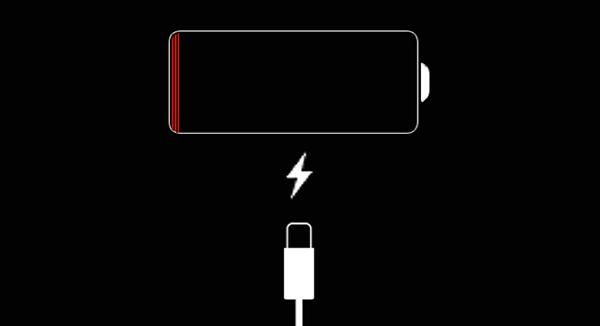
방법 2: 컴퓨터 없이 iPad가 애플 로고에서 멈춘 문제 강제 재시작하기
컴퓨터 없이 애플 로고에서 멈춘 iPad를 수리하는 또 다른 간단한 방법은 장치를 재시작하는 것입니다. 이 방법은 iPad가 일시적으로 멈춰있을 때, 큰 결함 없이 성공할 수 있습니다.
다음 단계를 따라 iPad를 재시작하세요. 모델에 따라 방법이 다를 수 있습니다.
홈 버튼이 있는 iPad:
홈 버튼과 상단 버튼을 동시에 눌러 애플 로고가 나타날 때까지 기다리세요.
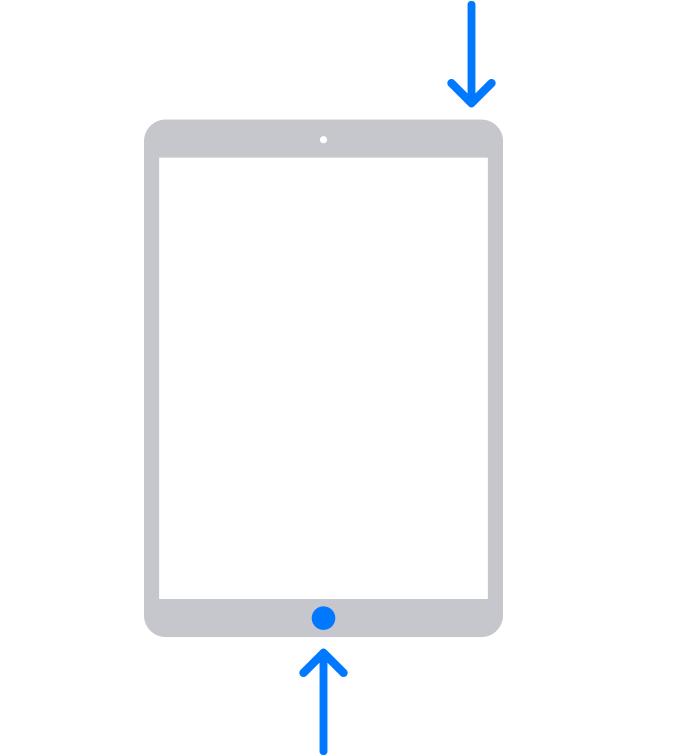
홈 버튼이 없는 iPad:
Step 1: 볼륨 업 버튼을 눌렀다가 놓습니다.
Step 2: 볼륨 다운 버튼을 눌렀다가 놓습니다.
Step 3: 전원(슬립/웨이크) 버튼을 애플 로고가 나타날 때까지 눌러줍니다.

방법 3: [100% 작동] iPad가 애플 로고에서 멈췄을 때 하드 리셋이 작동하지 않는 문제 해결하기
Reiboot(레이부트)를 소개합니다. 이 서드파티 소프트웨어 도구는 애플 로고에서 멈춘 iPad를 포함하여 150가지 이상의 iOS 문제를 쉽게 해결할 수 있습니다. 몇 번의 클릭만으로 신속하게 수리를 완료할 수 있습니다. Tenorshare Reiboot는 신뢰할 수 있고 안전하며, 훌륭한 고객 지원과 사용자들로부터 많은 긍정적인 리뷰를 자랑합니다.
왜 ReiBoot을 선택해야 할까요?
- 원클릭 다운그레이드: ReiBoot은 iPadOS 18 베타를 단 한 번의 클릭으로 버전 17으로 다운그레이드할 수 있는 간단하고 직관적인 솔루션을 제공합니다.
- 올인원 전문 소프트웨어: iOS 18 복구 모드, iOS 18 배터리 소모, iPhone 개발자 모드 미표시 등 iDevice에서 150가지 이상의 iOS/iPadOS/tvOS/macOS 시스템 문제를 해결합니다.
- 안전하고 보안적: ReiBoot은 안전하고 보안적인 다운그레이드 과정을 보장하며, 데이터 손실 및 기타 잠재적인 문제의 위험을 최소화합니다.
- 호환성: ReiBoot은 다양한 iPad 모델과 iOS 버전과 호환되어 다양한 장치와 상황에 적합합니다.
- 데이터 보존: 가장 중요한 것은, ReiBoot을 사용하면 다운그레이드 과정 중 데이터가 손실되지 않아 중요한 파일, 사진, 설정이 온전하게 유지됩니다.
따라야 할 단계는 다음과 같습니다.
1단계: 컴퓨터에 ReiBoot를 다운로드하고 설치한 다음, iPhone을 같은 PC에 연결합니다.
2단계: iPhone에서 메시지가 표시되면 "신뢰"를 탭하고 ReiBoot에서 "수리 시작"을 클릭합니다.
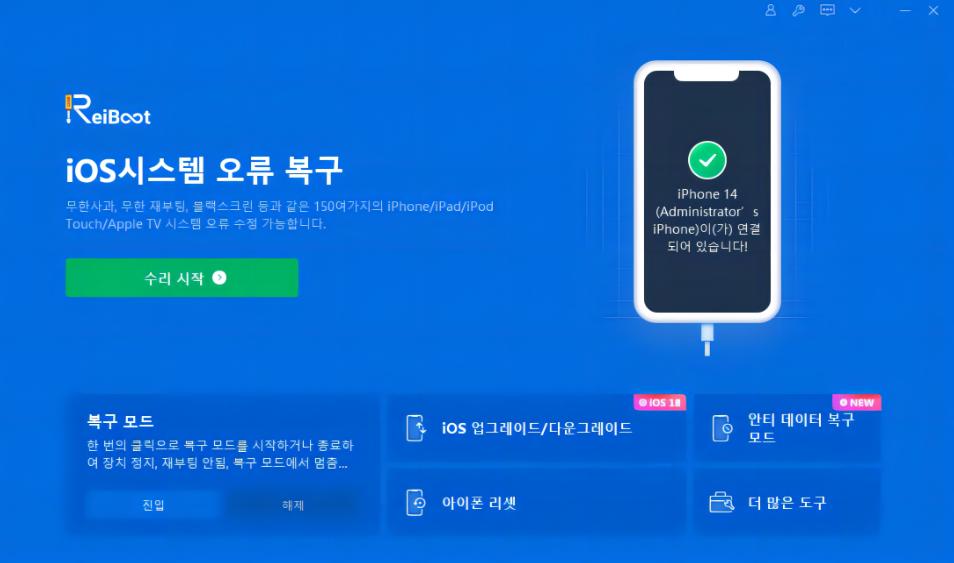
3단계: 장치가 감지되면 표준 복구 옵션을 선택한 다음, 하단에 있는 표준 복구 버튼을 클릭합니다.

4단계: 다운로드 버튼을 눌러 펌웨어 패키지의 다운로드 프로세스를 시작합니다. 이미 다운로드했다면 찾아보기 버튼을 눌러 컴퓨터에서 가져옵니다.
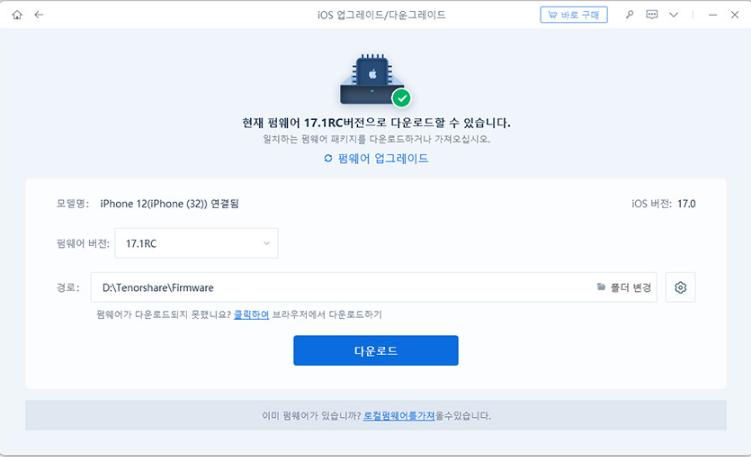
5단계: 다운로드가 완료되면 Start Standard Repair 옵션을 클릭합니다. 진행률 표시줄이 완료될 때까지 기다립니다.
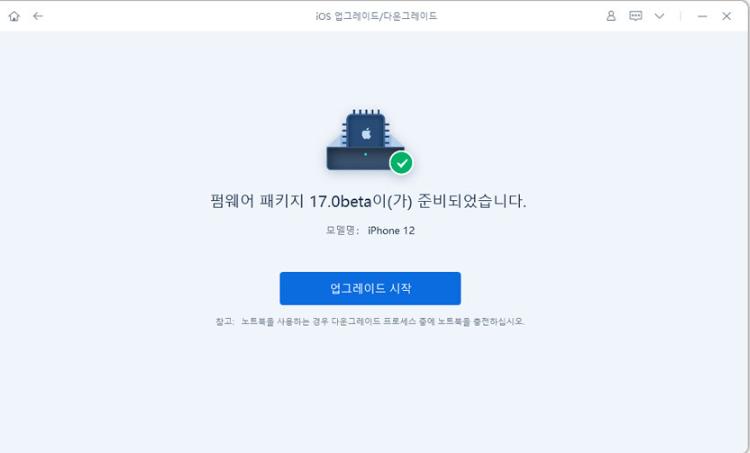
6단계: ReiBoot은 "iPadOS 18 Apple 로고 멈춤" 문제를 해결한 후 정상적으로 재부팅됩니다.

아직도 과정이 불분명하다면, 해당 웹사이트 가이드를 방문하여 거기에서도 동일한 지침을 따르세요.
방법 4: iTunes를 통해 iPad 복원하기
iPad가 Apple 로고에 멈췄다면 iTunes를 사용하여 복원해 보세요. 하지만 iTunes를 사용하여 기기를 복원하면 데이터가 손실됩니다. 따라서 iPad 데이터를 정기적으로 백업하는 것이 좋습니다. iTunes를 사용하여 Apple 로고에 멈춘 iPad를 복원하는 방법은 다음과 같습니다.
1단계: USB 케이블이나 Wi-Fi 연결을 사용하여 iPad를 컴퓨터에 연결합니다.
2단계: iTunes 앱에서 iTunes 창의 왼쪽 상단에 있는 기기 버튼을 클릭합니다.
3단계: 요약을 클릭합니다.
4단계: '복원'을 클릭한 다음 화면의 지시를 따릅니다.
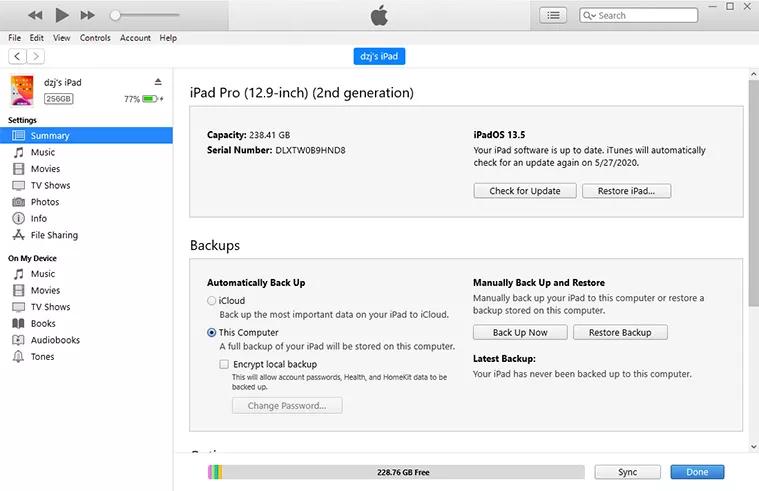
방법 5: 복구 모드에서 iPad 복원하기
애플 로고에서 멈춘 iPad를 수정하는 또 다른 공식 방법은 장치를 복구 모드로 설정하는 것입니다. 하지만 복구 모드는 데이터가 삭제되므로 장치 데이터를 미리 백업해 두어야 합니다.
다음은 복구 모드에서 iPad를 복원하는 방법입니다.
홈 버튼이 있는 iPad
단계 1. iPad를 컴퓨터에 연결하고 PC에서 iTunes를 실행합니다.
단계 2. 홈 버튼을 누르고 있습니다.
단계 3. 홈 버튼을 놓으면, 장치는 공장 설정으로 복원되는 과정에 들어갑니다.
단계 4. 복구 모드를 종료하려면 홈 버튼과 슬립 버튼을 화면이 꺼지고 애플 로고가 다시 나타날 때까지 누르고 있습니다.
홈 버튼이 없는 iPad
단계 1. 볼륨 업 버튼을 눌렀다가 빠르게 놓습니다.
단계 2. 볼륨 다운 버튼을 눌렀다가 빠르게 놓습니다.
단계 3. 상단 버튼을 눌러서 iPad가 복구 모드에 들어갈 때까지 유지합니다.
단계 4. iTunes에서 장치를 찾은 후 "업데이트"를 선택합니다. 컴퓨터가 데이터를 잃지 않고 iPad를 수정하려고 시도합니다. "복원"을 선택하면 장치를 공장 설정으로 복원하려고 시도합니다.
단계 5. 업데이트 또는 복원이 완료된 후 iPad를 설정합니다.
방법 6: 애플 지원팀에 문의하기
위의 해결책 중 어느 것도Apple 로고에 멈춘 iPad , 효과가 없다면 남은 유일한 옵션은 Apple 지원. Apple에 직접 문의할 수 있습니다. 소프트웨어와 하드웨어 문제를 모두 해결할 수 있습니다. Apple 웹사이트에서 예약이 가능합니다. iPad가 AppleCare에 포함되어 있는 경우 Apple 고객 지원에 문의하세요. 하드웨어 오류로 인해 발생한 문제일지라도 소프트웨어 문제를 해결할 수 있습니다. 공식 Apple 지원 웹사이트에서 예약할 수 있습니다.
결말
이와 같이 6가지 방법으로iPadOS 18 Apple 로고 탈출할수 있는데요사소한 문제는 종종 기기를 재시작하거나 충전하기만 하면 해결될 수 있습니다. 이러한 방법이 효과가 없다면, 가장 좋은 해결책은Reiboot(레이부트) .사용하는 것입니다 . 이 도구는 사용자 친화적이고 빠르며 기술적 전문 지식이 필요하지 않습니다.
